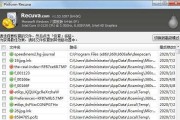电脑软件图标是我们使用电脑时经常接触到的一部分,但有时候会发生图标突然消失的情况。这时候,很多人会感到困惑并不知道如何解决。本文将介绍一些有效的方法,帮助用户找回丢失的电脑软件图标,让您能够方便地继续使用所需的软件。
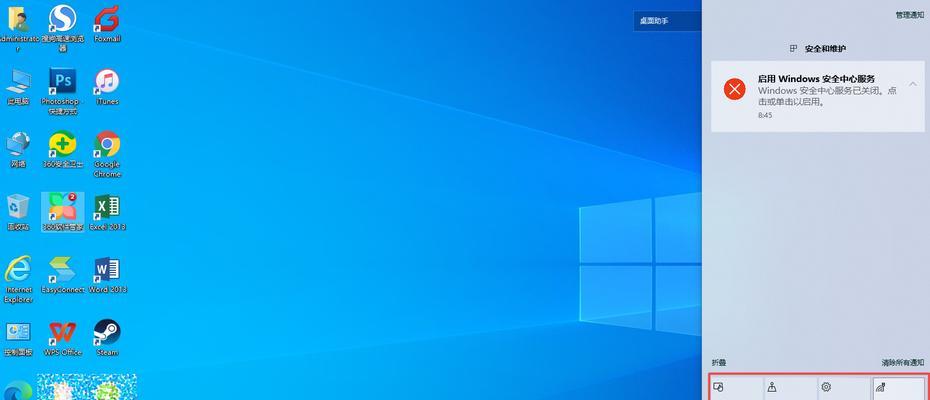
一、重新启动电脑
重新启动电脑是解决电脑软件图标不见的最简单方法。关闭电脑并重新启动,这样有时候就能让一些临时性的问题得到解决。
二、检查桌面设置
在桌面上点击鼠标右键,选择“查看”菜单,确保“显示桌面图标”选项被勾选上。有时候这个选项被意外地取消勾选,导致图标不可见。
三、清理桌面图标缓存
打开文件资源管理器,在地址栏中输入“%userprofile%\AppData\Local”,然后按回车键。在打开的文件夹中,找到“IconCache.db”文件,将其删除。然后按住Shift键,同时右键点击桌面,选择“刷新”,图标缓存将会重新生成。
四、更改图标视图模式
在桌面上点击鼠标右键,选择“查看”菜单,切换不同的视图模式,如“小图标”、“中等图标”、“大图标”等,以此来查看是否可以找回丢失的图标。
五、搜索图标文件
打开文件资源管理器,在搜索框中输入软件名称或关键字,查找软件的可执行文件(通常为.exe文件)。找到后,右键点击该文件,选择“发送到”-“桌面(快捷方式)”,从而在桌面上重新创建图标。
六、使用系统还原功能
如果以上方法都没有找回丢失的图标,可以尝试使用系统还原功能。打开“控制面板”,进入“系统和安全”-“系统”,点击“系统保护”选项卡,选择“系统还原”,按照提示进行操作。
七、创建新的快捷方式
如果软件图标丢失,可以通过重新创建快捷方式来找回。打开软件所在的文件夹,在程序的可执行文件上右键点击,选择“发送到”-“桌面(快捷方式)”,即可在桌面上重新创建快捷方式。
八、检查病毒或恶意软件
有时候,病毒或恶意软件可能导致软件图标不见。运行安全软件进行全面的系统扫描,确保系统没有被病毒感染。
九、更新或重新安装软件
如果图标依然不见,可以尝试更新或重新安装相关软件。去官方网站下载最新版本的软件安装包,然后按照提示进行安装或升级。
十、修复系统文件
打开命令提示符,输入“sfc/scannow”并按回车键,系统将会自动检查和修复损坏的系统文件。重启电脑后,检查软件图标是否恢复。
十一、检查显示设置
右键点击桌面,选择“显示设置”,确保分辨率设置正确。有时候,错误的分辨率设置会导致软件图标不可见。
十二、查看隐藏图标
有些图标可能被设置为隐藏,点击任务栏右侧的小箭头,展开隐藏图标区域,检查是否有丢失的软件图标。
十三、重建图标缓存
打开运行窗口(Windows键+R),输入“cmd”并按回车键打开命令提示符。在命令提示符中输入以下命令并按回车键执行:taskkill/IMexplorer.exe/F&&CD/d%userprofile%\AppData\Local&&DELIconCache.db/a&&startexplorer.exe。然后重启电脑。
十四、使用专业修复工具
如果以上方法都无效,可以尝试使用一些专业的修复工具,如“IconCacheRebuilder”等,帮助您恢复丢失的软件图标。
十五、寻求专业帮助
如果您尝试了以上方法仍然无法找回丢失的软件图标,建议寻求专业的计算机技术支持,以获取更进一步的帮助和解决方案。
当电脑软件图标不见时,我们可以通过重新启动电脑、检查桌面设置、清理图标缓存、更改视图模式、搜索图标文件等方法来找回丢失的图标。如果这些方法都无效,还可以尝试使用系统还原、创建新的快捷方式、检查病毒或恶意软件、更新或重新安装软件等方法。如果问题仍未解决,可以考虑修复系统文件、查看隐藏图标、重建图标缓存、使用专业修复工具或寻求专业帮助。希望本文能够帮助读者解决电脑软件图标丢失的问题。
解决方法及操作步骤
在使用电脑过程中,有时会遇到电脑软件图标不见的情况,这让很多人感到困惑和烦恼。当我们需要使用某个软件时,却找不到相应的图标,无法直接打开程序,这给工作和娱乐带来很大的不便。本文将为您介绍解决电脑软件图标不见的问题及相应的操作步骤,帮助您快速找回丢失的软件图标。
1.确认软件是否真的丢失
通过搜索软件的名称来确认软件是否真的丢失,有时候图标只是不在我们通常所期望的位置上。
2.检查系统设置是否隐藏了图标
在控制面板中的“个性化”菜单里,点击“任务栏和开始菜单”,查看是否勾选了“隐藏桌面上的图标”选项。
3.使用搜索功能查找软件
在Windows操作系统中,点击开始按钮,在搜索栏中输入软件名称,系统会自动找到对应的程序。
4.检查回收站是否存在软件图标
当我们不小心删除了软件图标时,它有可能被移到回收站中,可以进入回收站查找并还原。
5.重新安装软件
如果无法找到软件图标,可以尝试重新安装软件。先将原软件卸载,然后重新下载安装最新版本。
6.通过属性设置来恢复图标
右键点击桌面上的空白区域,选择“个性化”,在弹出的菜单中选择“更改桌面图标”,勾选需要显示的软件图标。
7.使用系统还原功能
如果在最近的一段时间内软件图标突然消失,可以尝试使用系统还原功能来恢复到之前的状态。
8.修复注册表
打开运行窗口,输入“regedit”,进入注册表编辑器,检查HKEY_CLASSES_ROOT\lnkfile键值是否正确。
9.清理电脑垃圾文件
垃圾文件过多可能会导致软件图标无法正常显示,使用专业的系统清理工具进行清理。
10.更新操作系统和软件
有时软件图标消失是由于操作系统或软件本身的问题,更新系统和软件可以解决该问题。
11.检查病毒及恶意软件
某些病毒或恶意软件会导致软件图标消失,通过杀毒软件进行全面扫描,清除病毒和恶意软件。
12.利用第三方软件找回图标
有一些第三方软件可以帮助我们找回丢失的软件图标,例如DesktopOK等。
13.创建桌面快捷方式
如果找回软件图标比较麻烦,可以直接在桌面上创建快捷方式,方便快速打开程序。
14.检查管理员权限
确保自己拥有管理员权限,有时候只有管理员才能够看到某些软件图标。
15.寻求专业技术支持
如果以上方法都无法解决软件图标不见的问题,建议寻求专业的技术支持,以便更好地解决该问题。
当我们遇到电脑软件图标不见的情况时,不要慌张,可以通过确认软件是否真的丢失、检查系统设置、使用搜索功能、检查回收站、重新安装软件等方法来解决。如果这些方法都不奏效,可以考虑寻求专业技术支持。保持耐心和冷静,相信问题一定会得到解决。
标签: #电脑软件